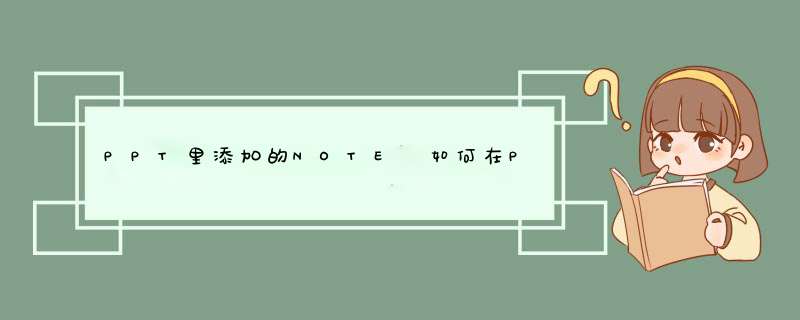
1)设置双监视器:单击“开始”菜单,指向“设置”,再单击“控制面板”,然后双击“显示”图标,在“设置”选项卡上,选择一个监视器作为演示者监视器,然后选中“使用此设备作为主监视器”复靠近框;选择第二个监视器图标,然后选中“将我的Windows桌面延伸至这个监视器上”复选框。投影仪作为第二个监视器显示输出。
(2)设置幻灯片:打开要放映的演示文稿,在“幻灯片放映”菜单上单击“设置放映方式”;在“幻灯片放映显示于”列表中,单击要放映演示文稿的监视器(投影仪),然后单击“确定”,就能实现你想要的效果。如果要使用演讲者视图,就在“设置放映方式”对话框中选中“显示演示者视图”复选框。
1、将笔记写在幻灯片下方的备注栏里
2、放映幻灯片后,右键点击幻灯片,选择显示演示者视图
3、这样 *** 作人就可以看到的是下图中这样的画面,可以看到备注,但是大家看到的只有幻灯片
欢迎分享,转载请注明来源:内存溢出

 微信扫一扫
微信扫一扫
 支付宝扫一扫
支付宝扫一扫
评论列表(0条)